Loại bỏ các thông báo không cần tới trong AutoCAD
ViHoth sẽ hướng dẫn bạn cách loại bỏ các thông báo không cần tới trong AutoCAD, giúp bạn thiết kế CAD được hiệu quả hơn.
Là người dùng AutoCAD, bạn có cảm thấy phiền khi thường hay gặp phải thông báo sau?
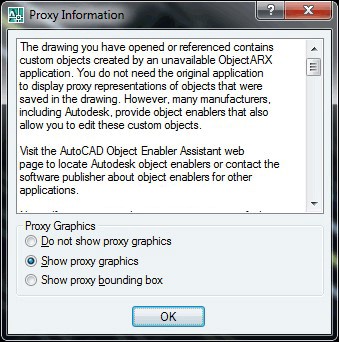
Thông báo Proxy Graphics hiện lên mỗi lần mở AutoCAD
Bài viết này, ViHoth sẽ giúp bạn tìm hiểu ý nghĩa và cách tắt các thông báo không cần thiết này.
1. Proxy Information (Thông tin Proxy)
Điển hình nhất trong những thông báo không cần thiết (ít nhất đối với những người dùng CAD bình thường) là thông báo Proxy Information. Thông báo này thường xuyên hiện lên lúc mở bản vẽ. Đa số người dùng không biết phải xử lý như thế nào với thông báo, và chỉ biết click OK theo thói quen.
Trước hết Proxy là gì?
Đối tượng mới (Custom Objects) cung cấp đặc tính mở rộng tới chương trình và những sản phẩm liên quan. Khi chương trình tạo ra những đối tượng đặc biệt này không chạy cùng AutoCAD, thì đối tượng Proxy được thay thế vào vị trí của nó.
“Proxy là sự thay thế cho những đối tượng đặc biệt khi chương trình ObjectARX tạo ra chúng không chạy cùng AutoCAD”.
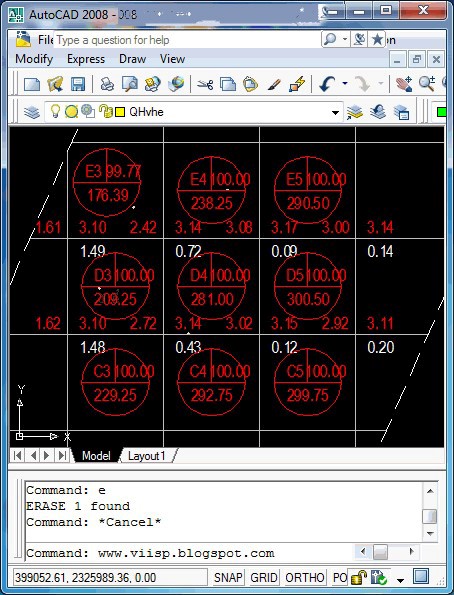
Đối tượng đặc biệt được thay thế bằng Proxy nếu không chạy phần mềm san nền HS
Những chương trình phổ biến thường xuyên sử dụng loại đối tượng mới kiểu này là TOPO, VNROAD, HS,... Vì vậy đừng ngạc nhiên nếu bạn mở một bản vẽ san nền ra và gặp thông báo khó chịu kia nhé!
Có cần hiện Proxy hay không?
Nhìn lại thông báo Proxy một lần nữa. Nó có 3 lựa chọn:
1. Do not show proxy graphics (Không hiện Proxy nữa)
2. Show proxy graphics (Để hiện Proxy)
3. Show proxy bounding box (Hiện đường bao Proxy)
Chúng tôi nghĩ là bạn nên để Hiện Proxy (Show proxy graphics). Vì bạn sẽ vẫn muốn đọc bản vẽ san nền có các mảnh lưới ô vuông, hay bản vẽ TOPO với bình đồ tuyến đường.
Trong AutoCAD biến hệ thống PROXYSHOW điều khiển việc hiện và ẩn Proxy. Biến này có thể nhận 3 giá trị tương ứng với 3 lựa chọn ở trên lần lượt là:
- Không hiện Proxy,
- Hiện proxy và
- Hiện đường bao proxy.
Bạn có thể sử dụng lệnh PROXYSHOW trực tiếp từ dòng lệnh và nhập giá trị tương ứng từ 0 đến 2.
Giờ bạn có thể tắt thông báo kia rồi nhé!
Từ dòng lệnh, gõ lệnh PROXYNOTICE và gán cho nó thông số 0 (Không hiện thông báo).
“Command: PROXYNOTICE
Enter new value for PROXYNOTICE <1>: 0”
Đến đây chắc hẳn bạn đã hiểu sơ lược Proxy là gì, Thông báo proxy có những lựa chọn nào và Làm thế nào để tắt thông báo proxy. Khi tắt thông báo rồi, Muốn thay đổi hiển thị proxy thì làm gì?
2. Error Report
Trái ngược với thông báo Proxy Information, cửa sổ AutoCAD Error Report lại hiện lên cuối cùng khi AutoCAD gặp sự cố và phải dừng đột ngột.
Cửa sổ này cho phép bạn gửi báo cáo đến nhà sản xuất phần mềm AutoCAD về sự cố bạn gặp phải.
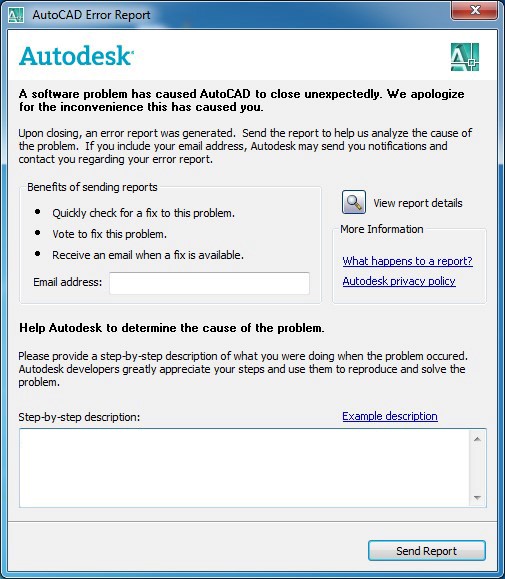
Thông báo Error Report xuất hiện khi AutoCAD gặp sự cố
Còn nếu muốn tắt thông báo đi, từ dòng lệnh, gõ lệnh REPORTERROR và gán cho nó bằng 0 (Không hiện thông báo).
“Command:REPORTERROR
Enter new value for REPORTERROR <1>: 0”

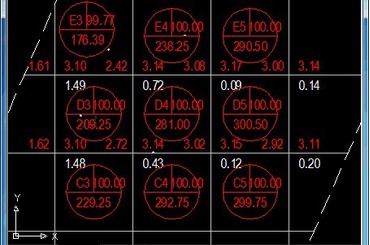
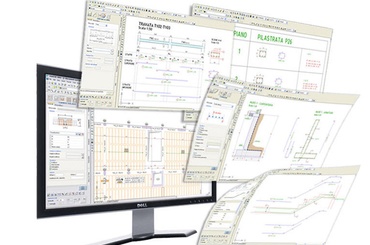

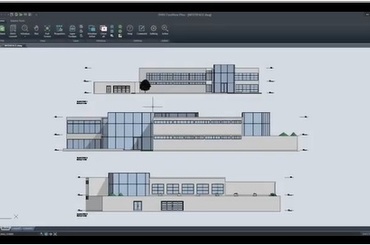
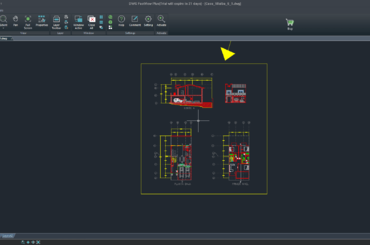
TVQuản trị viênQuản trị viên
Xin chào quý khách. Quý khách hãy để lại bình luận, chúng tôi sẽ phản hồi sớm